產品支持
您可以閱覽產品的相關CAD文檔和視頻教程等內容,以便于更好的使用浩辰CAD系列軟件。
您可以閱覽產品的相關CAD文檔和視頻教程等內容,以便于更好的使用浩辰CAD系列軟件。
2024-04-24 7904 CAD圖紙
CAD圖紙“瘦身”妙招有哪些?作為設計師,最糟心的莫過于收到一個超大CAD圖紙文件,一打開又慢又卡,稍微做點內容修改電腦就崩了。今天,小編教大家幾招,使用浩辰CAD給CAD圖紙“瘦瘦身”,遠離打開緩慢、卡頓、崩潰煩惱,為CAD設計創新提速增效!
方法1:LSP清理技巧
在浩辰CAD中加載特定的LSP文件,可將代碼與操作整合起來為圖紙“瘦身”。在記事本中輸入以下代碼,然后保存退出,將記事本的名稱及后綴名更改為【QL.LSP】即可。
(defun c:ql()
(dictremove(namedobjdict)"ACAD_DGNLINESTYLECOMP")
(command"-purge""a""*""n""audit""y")(princ"圖紙瘦身完成"))
再打開浩辰CAD,在命令行輸入【appload】,點擊桌面的LSP文件進行加載。下次需要清理圖紙的時候,只要加載一下這個插件,命令行輸入【ql】,便可一鍵搞定。
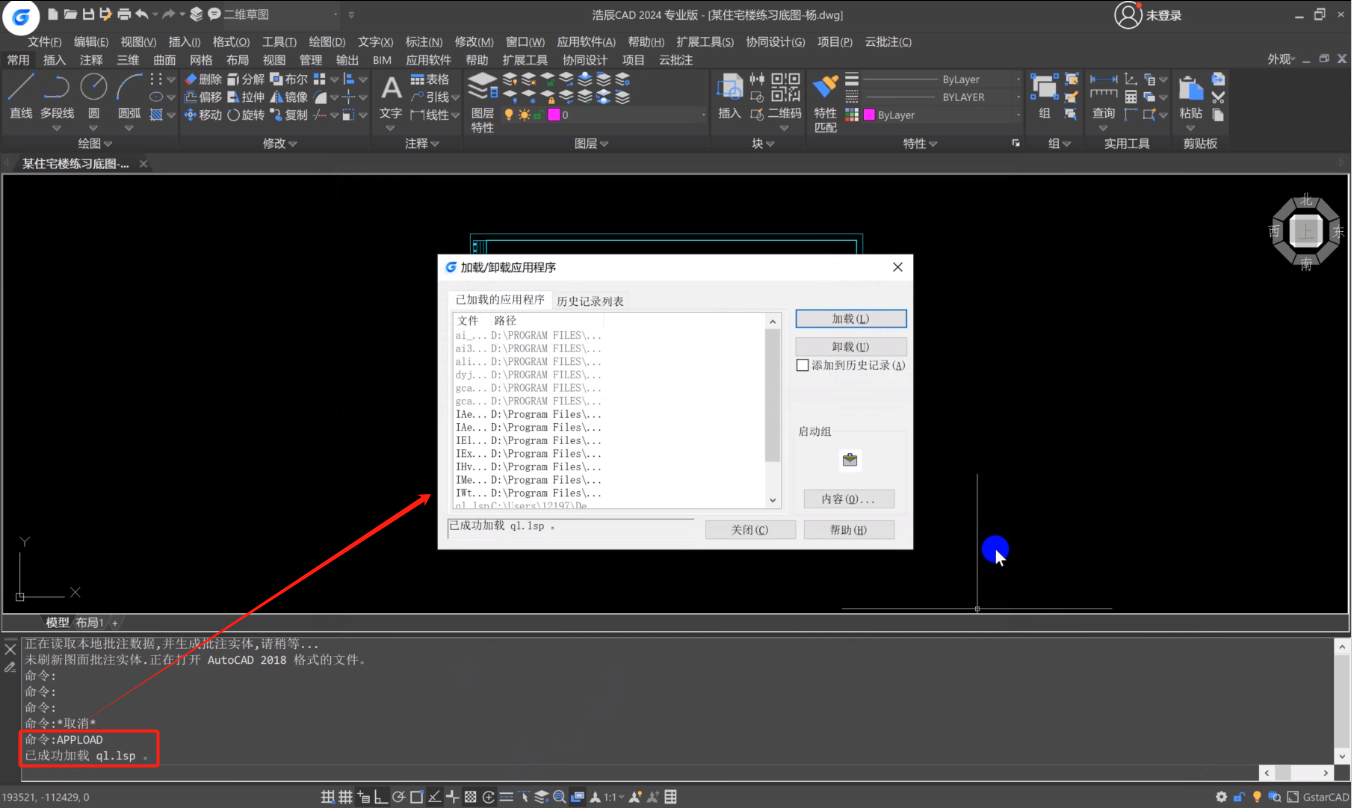
方法2:purge清理命令
使用浩辰CAD打開圖紙,點擊浩辰軟件左上角【G】圖標—【圖形實用程序】—【清理功能】,也可以直接在命令行輸入【purge】進行清理功能的調用。

在出現的界面窗口找那個勾選需要清理內容,例如【清理嵌套項目】等,點擊確定即可進行清理。
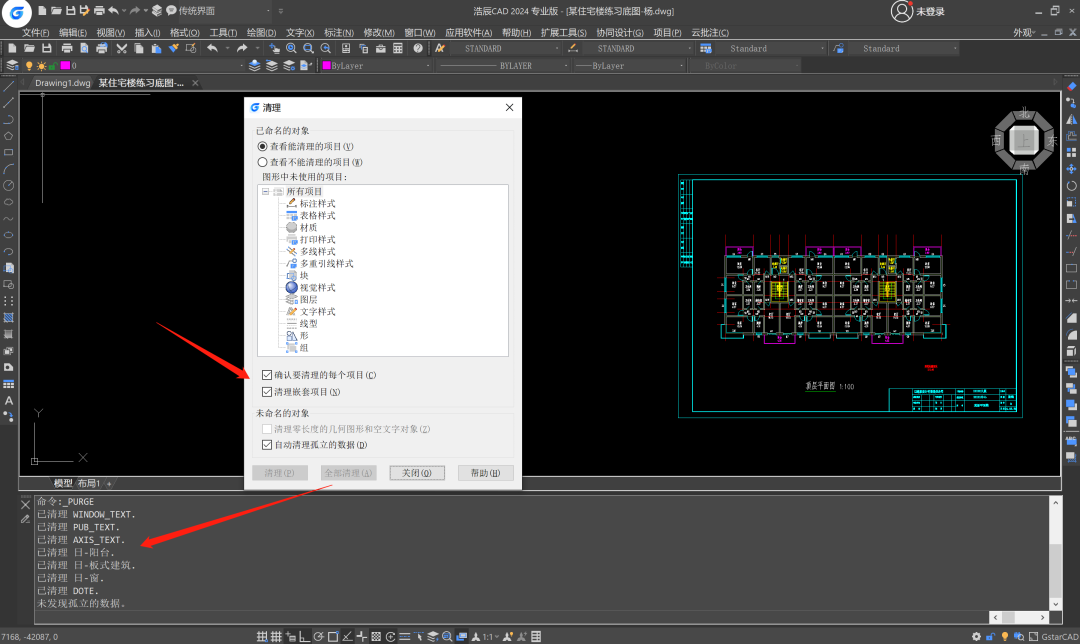
方法3:wblock寫塊命令
設計師可以借助wblock命令,將需要傳送的圖形以塊的方式產生新的圖形文件,把新生成的圖形文件作為傳送或存檔用。在浩辰CAD的命令行輸入【wblock】,按回車鍵,打開【寫塊】窗口,在目標處輸入文件名和路徑(文件存放位置)。完成后,在浩辰CAD中任選一個基準點,然后選擇物體,按回車鍵,即可在指定的文件夾中生成了一個新的圖形文件。

方法4:recover修復功能
打開浩辰CAD,點擊浩辰軟件左上角【G】圖標—【圖形實用程序】—【修復功能】,也可以直接在命令行輸入【recover】進行修復功能的調用。再選擇需要打開的CAD圖紙,浩辰CAD將對圖紙進行自動修復,修復后對該文件進行保存即可。
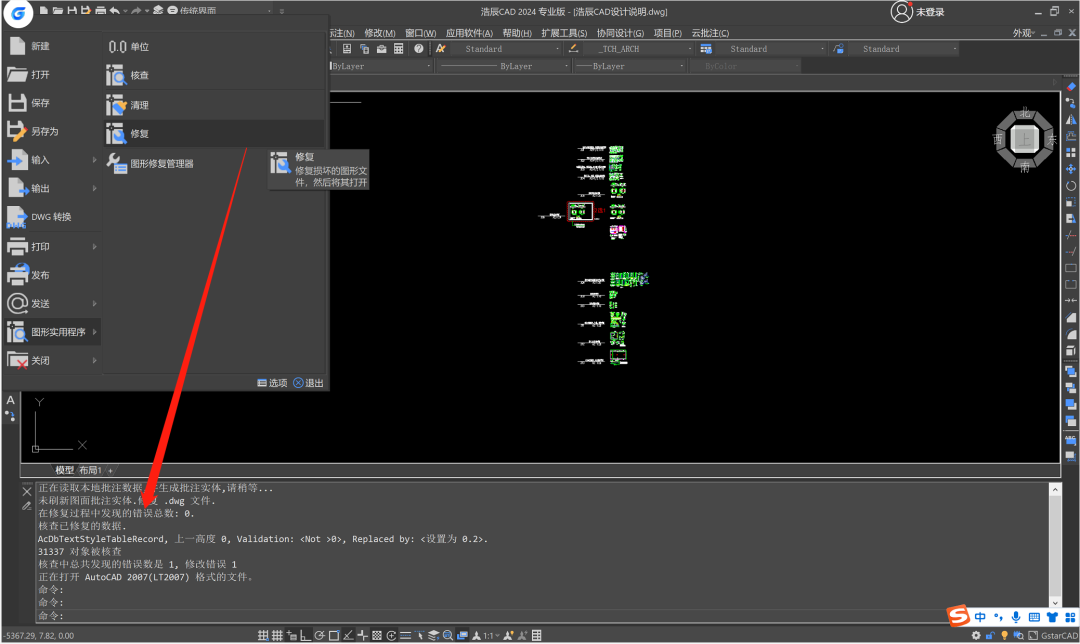
通過以上幾個妙招,我們可以輕松地為CAD圖紙進行“瘦身”,遠離打開緩慢、卡頓、崩潰的煩惱。讓浩辰CAD助你一臂之力,給電腦減負,為CAD設計創新提質增效!